當(dāng)前位置:首頁 > 幫助中心 > U盤裝系統(tǒng)教程win7方法?U盤裝系統(tǒng)教程win7
U盤裝系統(tǒng)教程win7方法?U盤裝系統(tǒng)教程win7
U盤裝系統(tǒng)教程win7方法?很多朋友在重裝系統(tǒng)時(shí)卡在第一步,很大原因就是沒有一個(gè)有效的PE啟動(dòng)盤。而所謂的“PE啟動(dòng)盤”,其實(shí)就是通過特定工具,把PE系統(tǒng)寫入到U盤中,使其具備系統(tǒng)引導(dǎo)能力,比如說大白菜啟動(dòng)盤制作工具就非常不錯(cuò)。今天就和小編一起來學(xué)習(xí)U盤裝系統(tǒng)教程win7吧。
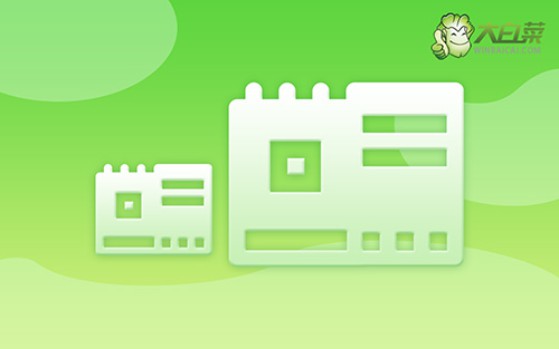
一、u盤安裝材料
系統(tǒng)版本: Windows 7企業(yè)版
安裝工具:大白菜u盤啟動(dòng)盤制作工具(點(diǎn)擊紅字下載)
二、u盤重裝電腦準(zhǔn)備
1、在下載和制作U盤啟動(dòng)盤時(shí),請(qǐng)先關(guān)閉殺毒軟件,以避免電腦將啟動(dòng)盤文件識(shí)別為病毒。
2、通常使用U盤重裝系統(tǒng)后,電腦的驅(qū)動(dòng)程序會(huì)自動(dòng)安裝。如果擔(dān)心的話,可以提前將驅(qū)動(dòng)程序存放在U盤中備用。
3、除了驅(qū)動(dòng)程序,你還可以將操作系統(tǒng)的鏡像文件保存在U盤啟動(dòng)盤中,不一定要放在電腦硬盤中。如果不知道哪里下載,可以訪問“MSDN我告訴你”網(wǎng)站。
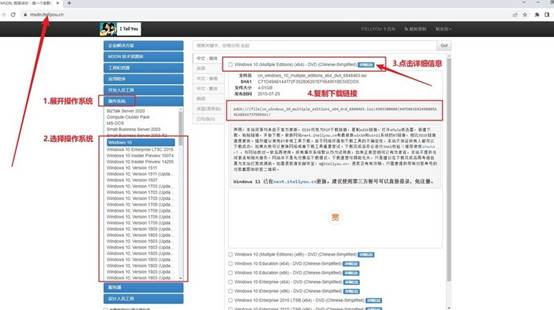
三、u盤重裝電腦步驟
準(zhǔn)備大白菜U盤:
1、首先,訪問大白菜官網(wǎng)(winbaicai),下載所需的U盤啟動(dòng)盤制作工具。
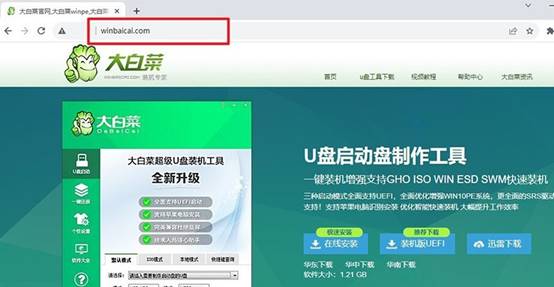
2、解壓文件并打開制作工具,如圖所示,選擇“一鍵制作成USB啟動(dòng)盤”即可。
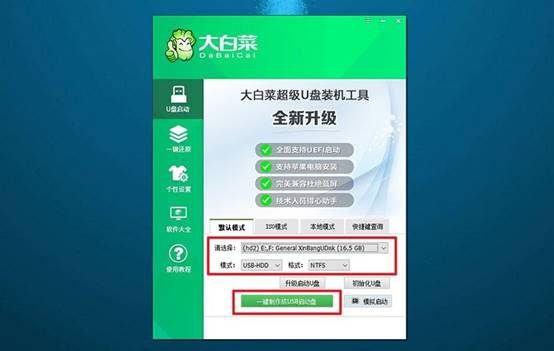
啟動(dòng)大白菜U盤:
1、確定你的電腦品牌和型號(hào),搜索或查看相關(guān)快捷鍵信息,比如說下圖就是對(duì)應(yīng)的u盤啟動(dòng)快捷鍵。
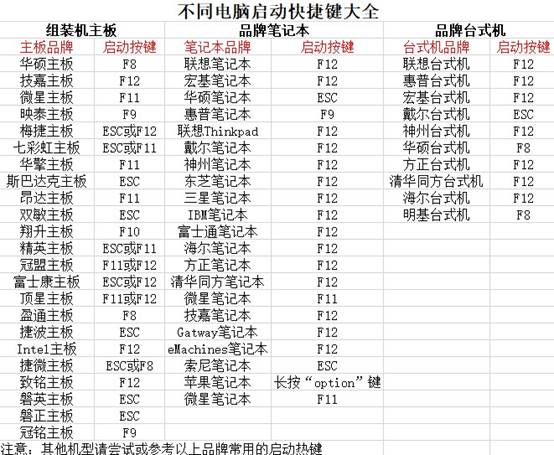
2、將制作好的U盤啟動(dòng)盤插入電腦,重新啟動(dòng)并按下U盤啟動(dòng)快捷鍵,進(jìn)入選擇頁面后,選中u盤并回車。
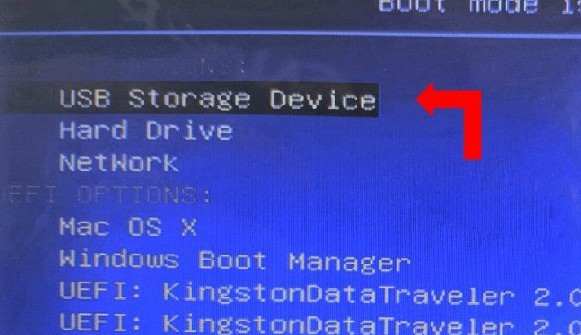
3、進(jìn)入大白菜主菜單后,選擇啟動(dòng)選項(xiàng)【1】“Win10X64PE”,并按下回車鍵以繼續(xù)。
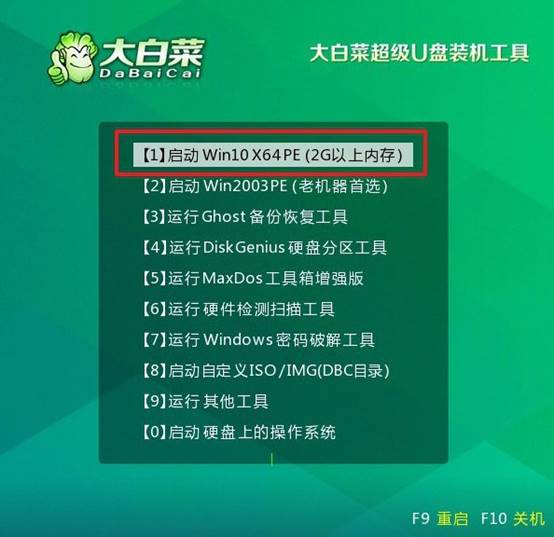
大白菜U盤重裝系統(tǒng):
1、打開大白菜裝機(jī)軟件,設(shè)置系統(tǒng)鏡像安裝路徑為C盤,然后點(diǎn)擊“執(zhí)行”按鈕。
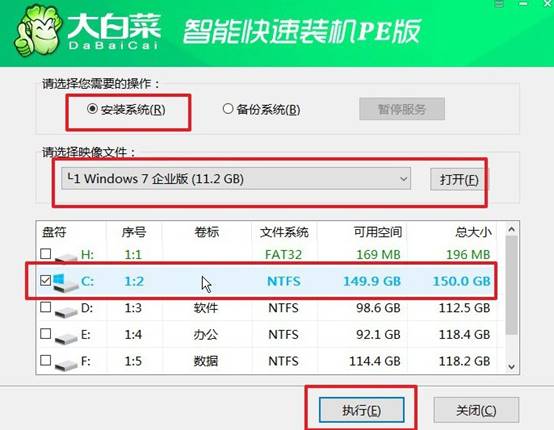
2、在彈出的還原窗口中,選擇默認(rèn)設(shè)置并點(diǎn)擊“是”,繼續(xù)操作。
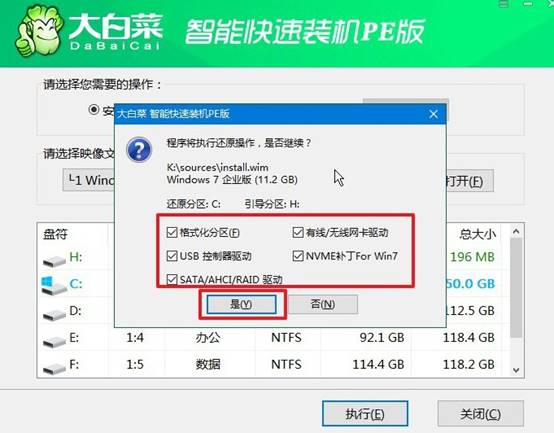
3、在Windows安裝部署界面,選擇“重啟”選項(xiàng),確保電腦在安裝完成后自動(dòng)重啟。

4、之后,電腦會(huì)多次重啟,第一次重啟要拔出U盤,后續(xù)耐心等待Windows系統(tǒng)安裝完成即可。

關(guān)于U盤裝系統(tǒng)教程win7的內(nèi)容,小編就分享到這里了。像大白菜這類工具界面清晰,只要跟著提示操作,哪怕是電腦小白也能完成制作。你只需要準(zhǔn)備一個(gè)容量大于8G的U盤,注意備份里面的重要數(shù)據(jù),然后運(yùn)行大白菜來操作即可。

